Სარჩევი
თუ თქვენ ეძებთ უმარტივეს ხერხებს, რათა იპოვოთ ზუსტი შესატყვისი VBA -ის გამოყენებით, მაშინ ეს სტატია თქვენთვის სასარგებლო იქნება. მოდით, დავიწყოთ სტატიით და გავეცნოთ ზუსტი შესატყვისის პოვნის გზებს.
ჩამოტვირთეთ სამუშაო წიგნი
VBA Find Exact Match.xlsm
5 გზა ზუსტი შესატყვისის მოსაძებნად VBA-ს გამოყენებით
მე გამოვიყენე შემდეგი ცხრილი, რომელშიც მოცემულია ზოგიერთი მოსწავლის შედეგების ჩანაწერები. მე განვმარტავ სხვადასხვა გზას ზუსტი შესატყვისის მოსაძებნად ამ ცხრილის გამოყენებით VBA-ს დახმარებით.
ამ მიზნით გამოვიყენე Microsoft Excel 365 ვერსია, შეგიძლიათ გამოიყენოთ ნებისმიერი სხვა ვერსია. თქვენი მოხერხებულობის მიხედვით.
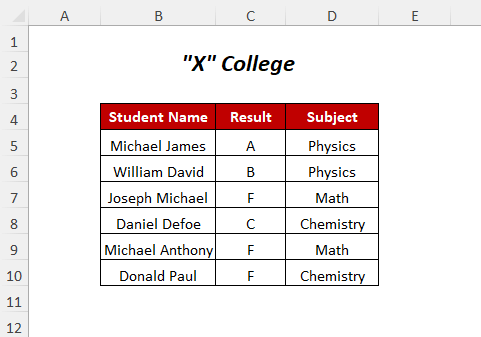
მეთოდი-1: უჯრედების დიაპაზონში ზუსტი შესატყვისის პოვნა
თუ გსურთ იპოვოთ ისეთი სტრიქონის ზუსტი შესატყვისი, როგორიცაა მოსწავლის სახელი და შემდეგ იპოვნეთ ამ მოსწავლის უჯრედის პოზიცია, შემდეგ შეგიძლიათ ამის გაკეთება ამ მეთოდის გამოყენებით.

აქ, მე ვაპირებ მოვძებნო ზუსტი შესატყვისი სტუდენტი სახელად „ჯოზეფ მიქაელი“ .
ნაბიჯი-01 :
➤გადადით დეველოპერზე Tab>> Visual Basic ოფცია

შემდეგ, Visual Basic რედაქტორი გაიხსნება.
➤გადადით ჩასვით Tab>> მოდული ოფცია
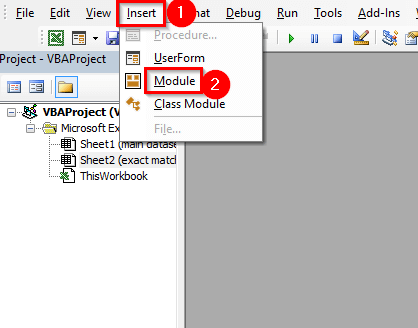
ამის შემდეგ შეიქმნება მოდული .

ნაბიჯი-02 :
➤დაწერეთ შემდეგი კოდი
8078
აქ, „ზუსტი შესატყვისი“ არის ფურცლის სახელი და “B5:B10” არისსტუდენტების სახელების დიაპაზონი და „ჯოზეფ მაიკლი“ არის სტუდენტის სახელი, რომელიც უნდა გაიგოთ.
rng გამოცხადებულია დიაპაზონის ობიექტად და str როგორც სიმებიანი ცვლადი მოძიებული ელემენტის მისამართის შესანახად.
IF განცხადება მიანიჭებს ელემენტის მისამართს str ცვლადს.

➤ დააჭირეთ F5
შედეგი :
ამის შემდეგ მიიღებთ შემდეგი შეტყობინებების ყუთი რომელიც შეიცავს მოსწავლის უჯრედის პოზიციას, სახელად „ჯოზეფ მაიკლ“ .
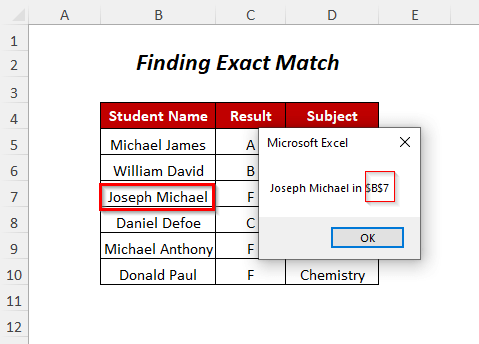
დაწვრილებით: იპოვეთ დიაპაზონში VBA-ით Excel-ში: ზუსტი და ნაწილობრივი შესატყვისების ჩათვლით
მეთოდი-2: ზუსტი შესატყვისის პოვნა და მისი შეცვლა VBA-ს გამოყენებით
მე ვაჩვენებ იპოვეთ მითითებული მოსწავლის სახელი და შემდეგ შეცვალეთ იგი სხვა სახელით, რადგან შეცდომით ეს სახელი აქ დაიწერა. შეგიძლიათ იპოვოთ სასურველი სტრიქონი და შეცვალოთ იგი ამ მეთოდით.

ნაბიჯი-01 :
➤მიჰყევით ნაბიჯი-01 მეთოდი-1
9188
აქ, „იპოვეთ&შეცვალეთ“ არის ფურცლის სახელი და „B5:B10“ ეს არის სტუდენტების სახელების დიაპაზონი და „დონალდ პოლ“ არის სტუდენტის სახელი, რომელიც უნდა გაიგოთ და შემდეგ „ჰენრი ჯექსონი“ იყოს მოსწავლის სახელი წინას ნაცვლად.
WITH განცხადება თავიდან აიცილებს კოდის ნაწილის გამეორებას ყველა განცხადებაში.
IF განცხადება დანიშნავსელემენტის მისამართი str ცვლადში და DO ციკლი ჩაანაცვლებს საძიებო სიტყვის ყველა შემთხვევას.
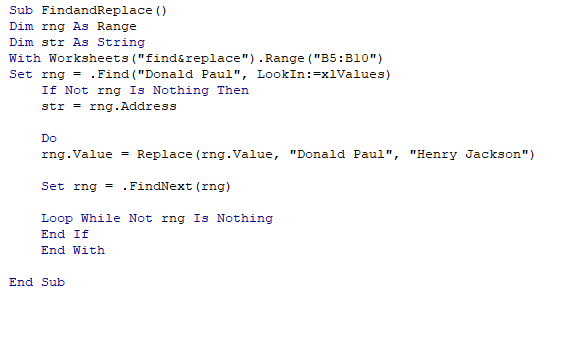
➤დააჭირეთ F5
შედეგი :
ამის შემდეგ, თქვენ მიიღებთ ახალი სტუდენტის სახელს, როგორც „ჰენრი ჯექსონი“ .
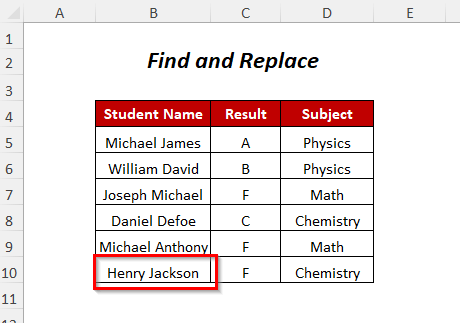
მეთოდი-3: ზუსტი და რეგისტრირებული შესატყვისის პოვნა
თუ გსურთ იპოვოთ რეგისტრირებული შესატყვისი, მიჰყევით ამ მეთოდს. აქ მე მაქვს ორი ერთმანეთის მსგავსი სახელი, მაგრამ საქმეში განსხვავებაა და შემთხვევის მიხედვით შევცვლი ბოლო მოსწავლის სახელს.
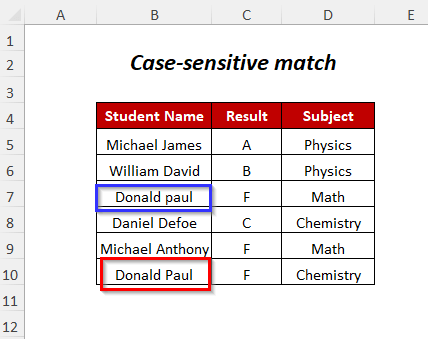
ნაბიჯი. -01 :
➤მიჰყევით ნაბიჯი-01 მეთოდი-1
8043
აქ, „შემთხვევისადმი მგრძნობიარე“ არის ფურცლის სახელი და “B5:B10” არის სტუდენტების სახელების დიაპაზონი, და „დონალდ პოლ“ არის სტუდენტის სახელი, რომელიც უნდა გაირკვეს, და მაშინ „ჰენრი ჯექსონი“ მოსწავლის სახელი იქნება წინას ნაცვლად.
განცხადებით თავიდან აიცილებს კოდის ნაწილის გამეორებას ყველა განცხადებაში.
IF განცხადება მიანიჭებს ელემენტის მისამართს str ცვლადს და DO ციკლი ჩაანაცვლებს საძიებო სიტყვის ყველა შემთხვევას.

➤ დააჭირეთ F5
შედეგი :
ახლა, შემთხვევის მიხედვით, სტუდენტის სახელი შეიცვლება „ჰენრი ჯექსონი“ .

მსგავსი წაკითხვები:
- როგორ მოვძებნოთ სტრიქონი უჯრედში VBA-ს გამოყენებით Excel-ში (2 მეთოდი)
- VBAიპოვეთ Excel-ში სვეტში (7 მიდგომა)
- როგორ ვიპოვოთ სტრიქონი VBA-ით Excel-ში (8 მაგალითი)
მეთოდი-4: გამოყენება InStr ფუნქცია
ვთქვათ, გსურთ შეესაბამოთ პასი ან ვერ შეესაბამება მოსწავლეთა სახელებს შედეგის სვეტის მიხედვით , სადაც პასი ან ჩავარდნა დაიწერა. ამ სტრიქონის მოსაძებნად შედეგის სვეტში და ჩაწერეთ „გავიდა“ სტატუსის სვეტში იმ სტუდენტებისთვის, რომლებმაც გამოცდა ჩააბარეს, შეგიძლიათ გამოიყენოთ InStr ფუნქცია .

Step-01 :
➤მიჰყევით Step-01 მეთოდი-1
4588
აქ უჯრედების დიაპაზონი არის C5:C10 რომელიც არის შედეგის სვეტი
InStr(cell. მნიშვნელობა, „Pass“) > 0 არის მდგომარეობა, როდესაც რიცხვი მეტია ნულზე (როდესაც უჯრედი შეიცავს „გადასასვლელად“ ) მაშინ შემდეგი ხაზი გაგრძელდება და მიმდებარე უჯრედში გამომავალს მისცემს გადასული .
თუ პირობა გახდება false ნიშნავს, რომ უჯრედი არ შეიცავს „გადასასვლელს“ , მაშინ ხაზი ELSE შესრულდება და მისცემს გამომავალ მნიშვნელობას მიმდებარე უჯრედი, როგორც ცარიელი .
ეს ციკლი გაგრძელდება თითოეული უჯრედისთვის.

➤დააჭირეთ F5
შედეგი :
შემდეგ, თქვენ მიიღებთ „ჩააბარა“ სტატუსს იმ სტუდენტებისთვის, ვინც ჩააბარა.

მეთოდი-5: ზუსტი შესატყვისის პოვნა და მონაცემების ამოღება
თუ გსურთ ამოიღოთშესაბამისი მონაცემები სტუდენტისთვის, სახელად „მაიკლ ჯეიმსი“ შეგიძლიათ მიჰყვეთ ამ მეთოდს.

ნაბიჯი-01 :
➤მიჰყევით ნაბიჯი-01 მეთოდი-1
8470
აქ, მე გამოვიყენე B100 როგორც აქტიური ფურცლის დიაპაზონი (შეგიძლიათ გამოიყენოთ ნებისმიერი დიაპაზონი თქვენი გამოყენების მიხედვით).
InStr(1, დიაპაზონი(„B“ & amp; i), „მაიკლ ჯეიმსი“) > 0 არის პირობა შესამოწმებლად, არის თუ არა უჯრა B შეიცავს მაიკლ ჯეიმს .
დიაპაზონს(“E " & icount & amp; ":G" & amp; icount) არის დიაპაზონი, სადაც გსურთ თქვენი გამომავალი მონაცემები და დიაპაზონი ("B" & amp; i & amp; ":D" & amp; i). მნიშვნელობა მისცემს მნიშვნელობებს სვეტიდან B D -მდე.

➤დააჭირეთ F5
შედეგი :
შემდეგ, თქვენ მიიღებთ შემდეგ ამოღებულ მონაცემებს სტუდენტებისთვის, რომლებსაც აქვთ სახელი Michael James .
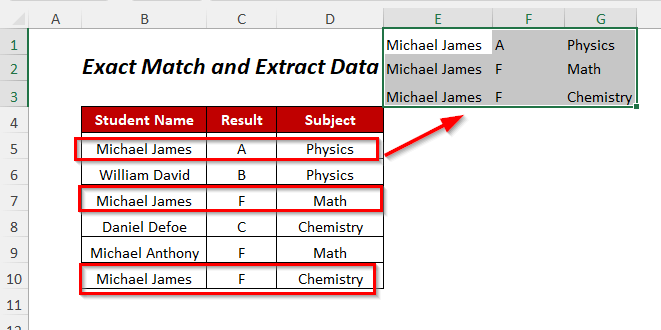
სავარჯიშო განყოფილება
იმისათვის, რომ თავად გააკეთოთ პრაქტიკა, ჩვენ მოგაწოდეთ პრაქტიკა განყოფილება, როგორც ქვემოთ მოცემულ ფურცელში სახელად პრაქტიკა . გთხოვთ, გააკეთოთ ეს დამოუკიდებლად.

დასკვნა
ამ სტატიაში მე შევეცადე გამეშუქებინა უმარტივესი გზები ზუსტი შესატყვისის მოსაძებნად VBA<-ს გამოყენებით. 2> Excel-ში ეფექტურად. იმედია გამოგადგებათ. თუ თქვენ გაქვთ რაიმე შემოთავაზება ან შეკითხვა, მოგერიდებათ გაგვიზიაროთ ისინი.

